【几何画板中文免费版】立体几何画板官方下载免费 v5.7.0.0 激活版
软件介绍
几何画板中文免费版是一款能够完善数学教学体系的教学软件,小初高的数学离不开简单却又相当复杂的数形结合,三角函数、圆角运算等,所有的数字貌似都跟几何画图打上了绝对的关系,通过几何画板能够快速对元素的变化、构造、动画、轨迹等进行妥善处理,为学生也好老师也罢分享了强有力的工具。
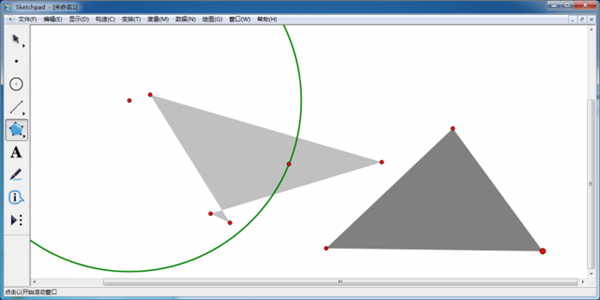
软件特色
【便携的交流工具】
数学是世界通用的语言之一,特别适合用来几何交流、研究讨论,在一个动态的黑板上进行深奥的算术研究,不管是老师布置作业还是学生完成作业,他都是神器。
【优秀的演示工具】
几何画板中文免费版完全符合CAI演示要求,通过多媒体进行无限放大,能够精准、动态地表达一切几何问题,完美诠释了物理中的力学、运动学、光学以及数学、地理中的运行。
【有力的探索工具】
几何画板将传统的演示模式专为研究探索型,可以用它去发现、探索、总结几何规律,建立用户所认知的学识领域体系,从初学者一步一步走上几何教学的人生巅峰。
【重要的反馈工具】
几何画板破解版分享多种方法帮助教师了解学生的思路和对概念的掌握程度,如复原、重复;隐藏、显示;建立脚本等,轻而易举地解决了这个令所有教师头疼的难。
几何画板中文免费版安装方法
1、在知识兔下载几何画板中文免费版安装包
2、使用压缩软件进行解压(推荐使用winrar)
3、点击“Sketchpad_Trial_onlinedown.exe”文件开始安装
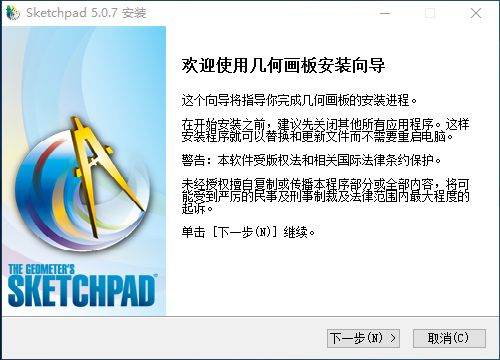
4、对许可协议选择我接受
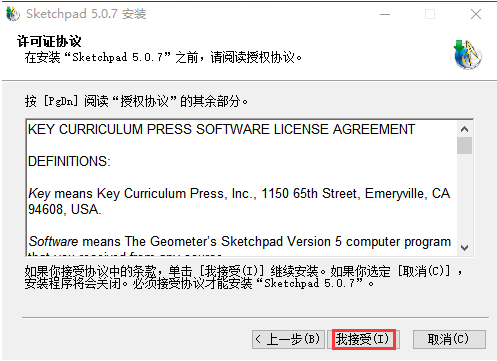
5、选择合适的安装路径
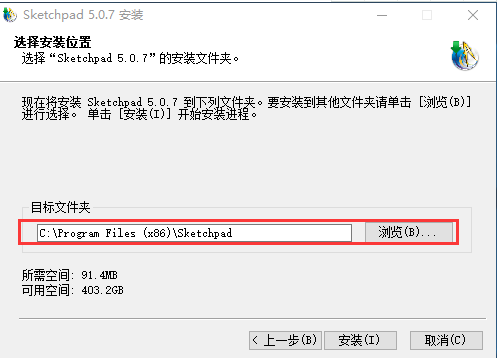
6、安装时间不长耐心等待即可完成
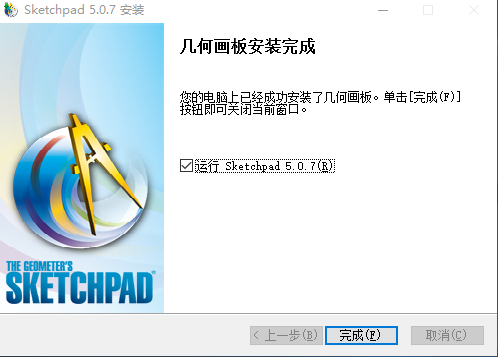
几何画板中文免费版怎么画椭圆
1、打开几何画板,建立一个新绘图,双击桌面上几何画板的图标即可。利用画圆工具画圆,并显示点的标签。
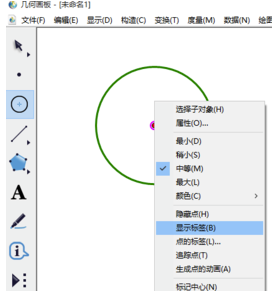
2、【画线段】在圆内找一点,点击选中,并按住鼠标移动至圆上,画好线段,并在状态栏中选择”构造”-中点。
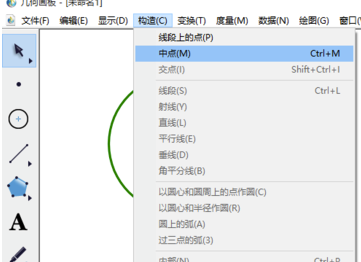
3、【画垂线】选中A,C及中点,点击构造-垂线
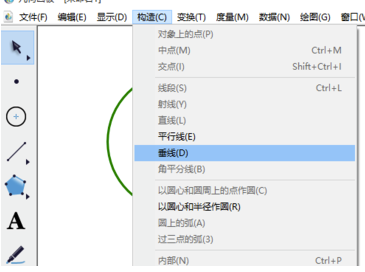
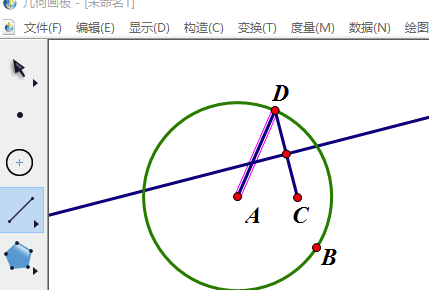
4、【画线】连接AD, AD与垂线相交于一点,点击交点,显示其标签
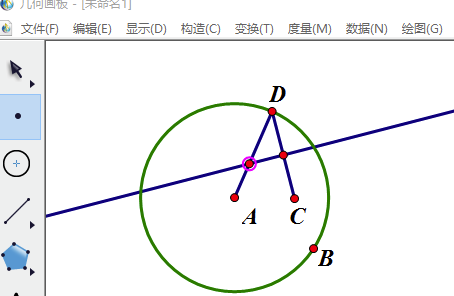
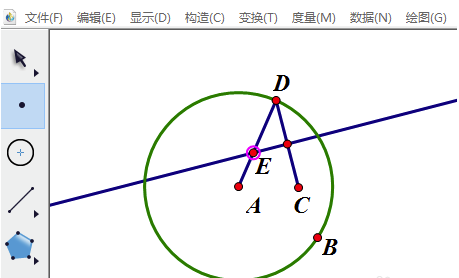
5、【构造轨迹】点击E,点击状态栏中的‘’构造“-“轨迹”
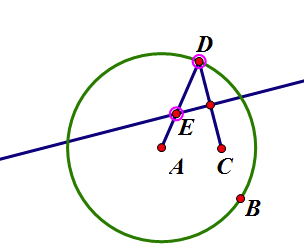
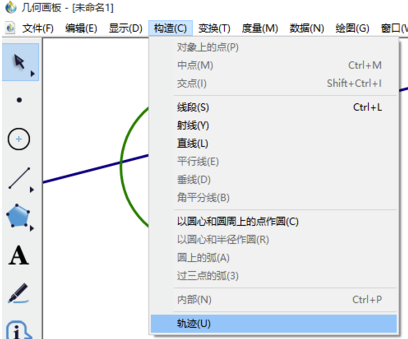
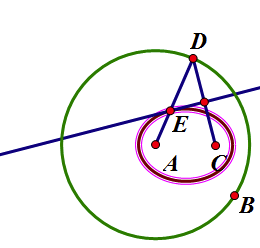
6、隐藏多余的线及点
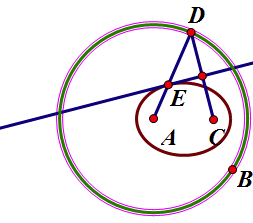
7、拖动点A或者点C,观察椭圆的形状及位置均可改变
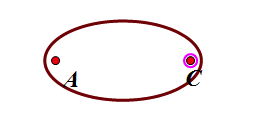
几何画板中文免费版怎么画函数
1、首先打开“几何画板”
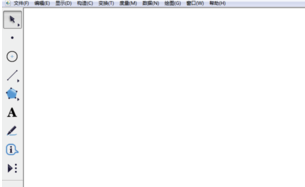
2、点击菜单栏上的“绘图”——“绘制新函数”。
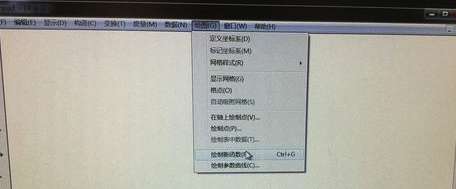
3、点击之后跳出一个“新建函数”的界面。点击函数——log
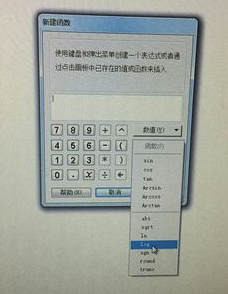
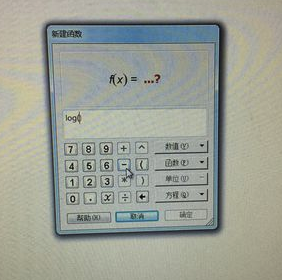
4、在括号中,输入“x”。
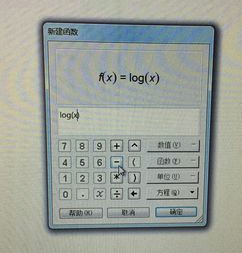
5、再在括号外输入除号“/”。
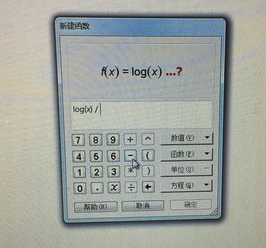
6、再点击函数——log,并在括号中输入任意数字。
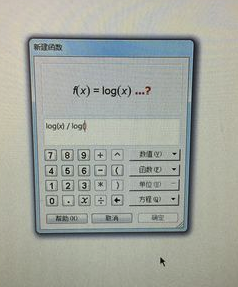
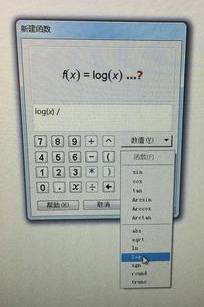
7、最后点击确定。
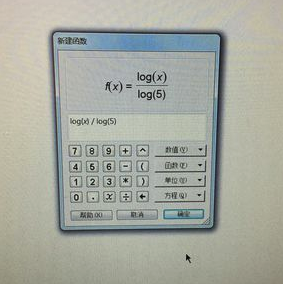
8、对数函数就绘制完成了。
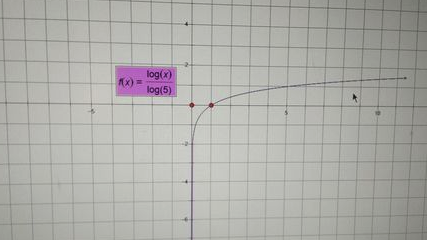
几何画板中文免费版怎样构造不规则阴影
1、利用直尺线段工具作出线段AB,选中线段AB,单击“构造”——“中点”得到中点C,依次选中点C和点A(注意顺序),选择“构造”——“以圆心和圆上的点作圆”,作出圆C。
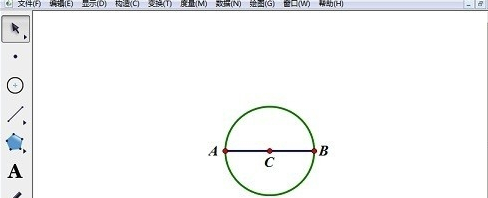
2、选中点A和点B,选择“构造”——“以圆心和圆上的点作圆”作出圆A。
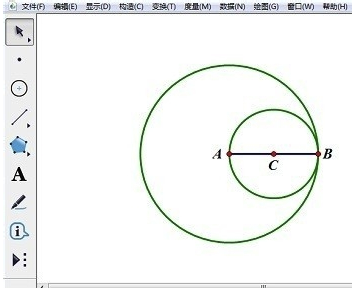
3、选中点A和线段AB,选择“构造”——“垂线”,垂线与圆A交于点D,选择点A、D,选择“构造”——“线段”,选中垂线,按下“Ctrl+H”将之隐藏。选中线段AD,选择“构造”——“中点”得到中点E,选中点E和点A,选择“构造 ”——“以圆心和圆周上的点作圆”,作出圆E。
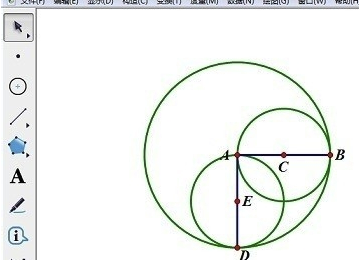
4、选中圆E,依次选中点A、D,选择“构造”——“圆上的弧”,选中弧,选择“构造”——“弧内部”——“扇形内部”。
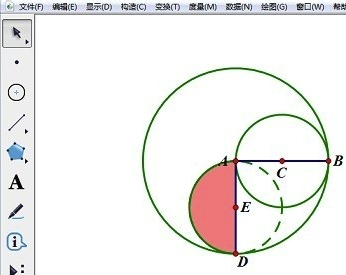
5、选中圆A,依次选中点D、B,相同的方法构造扇形内部,选中扇形内部,右键,选择“颜色”,将颜色改为红色。
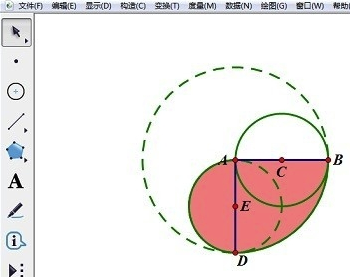
6、选中圆C,再依次选中点A、B,相同的方法构造扇形内部,选中扇形内部,右键将颜色改为白色,再右键选择属性,将不透明度设置为100%。
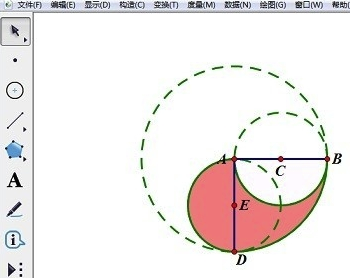
下载仅供下载体验和测试学习,不得商用和正当使用。
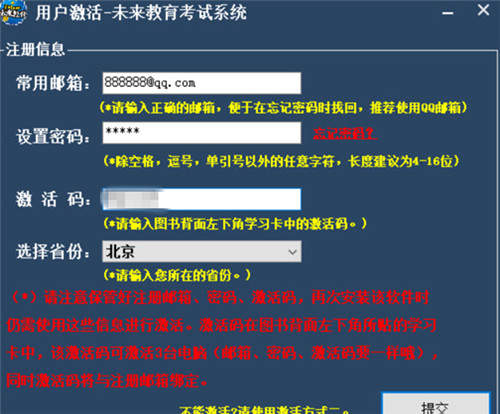
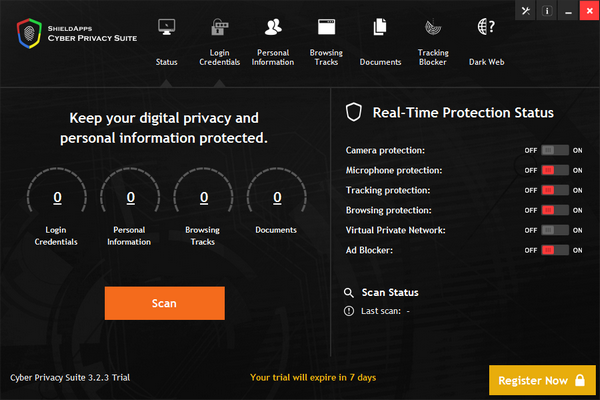
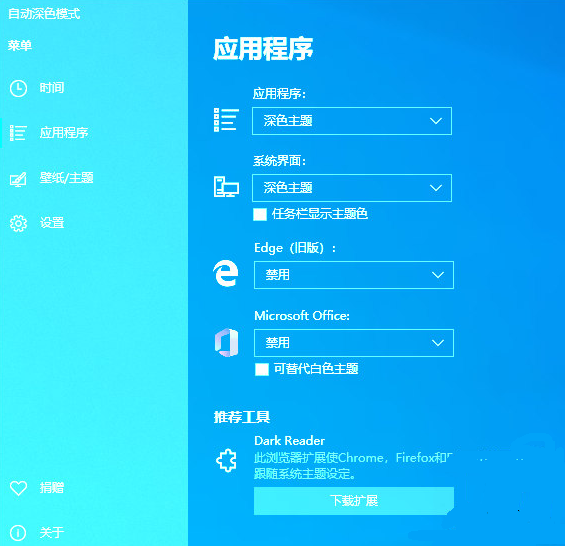
发表评论